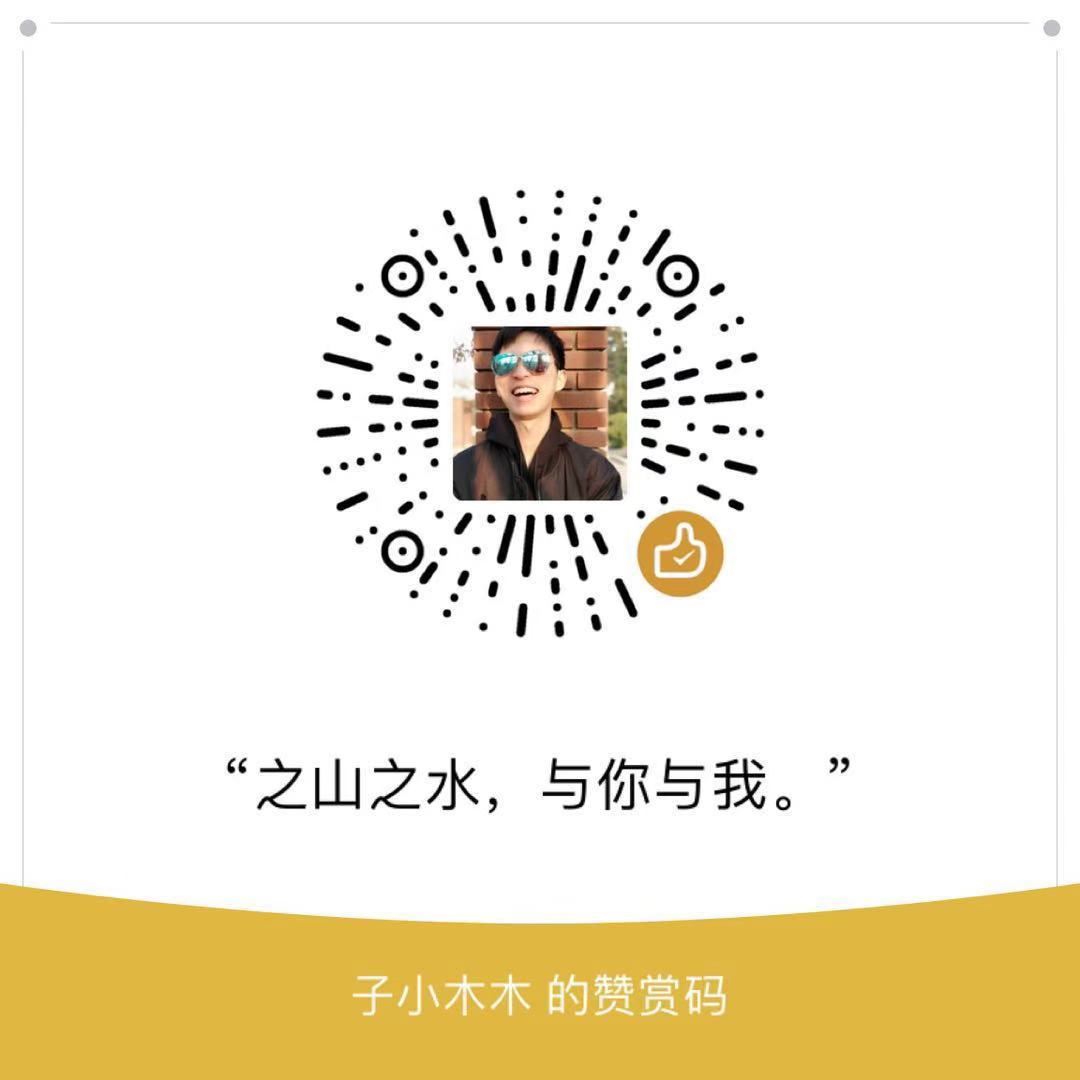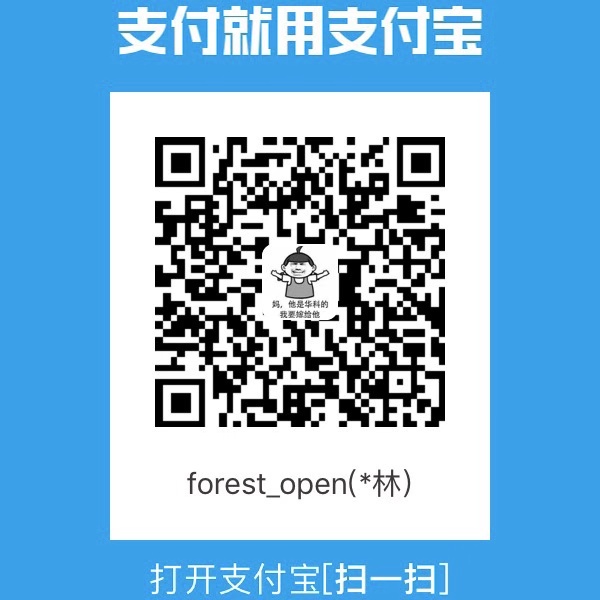Mac终端
Mac平台不像Windows下面打开终端那么方便。一般来说,如果电脑没有配置,那么有以下几种本办法:
- 不停地打开终端,cd 到指定文件夹
- 打开终端,把文件夹拖到终端中,直接cd到指定文件夹
这两种方式都是异常繁琐的,每次这么弄太过麻烦,不得不逼人寻求更加简洁高效的方法。接下来我介绍几种方法。
软件安装法(免费软件 cdto,强烈推荐)
我是在GitHub上面看到的这款软件,下载地址为 https://github.com/jbtule/cdto。
下载了之后,里面有 iterm/terminal/unsigned/x11_xterm 四个子目录,其实我也不知道是啥区别,我用的是 terminal目录下的app,亲测可用。将 cd to.app 拷贝到系统应用文件夹中,然后就可以打开了,用户会发现打开就是终端,和系统终端一毛一样的。
接下来,还需要一点点小配置,对于Mojave平台的用户,按住 command+option,同时将 cd to.app 拖动到 Finder toolbar,然后就会发现这个软件常驻 toolbar 了(下面的红框框)。
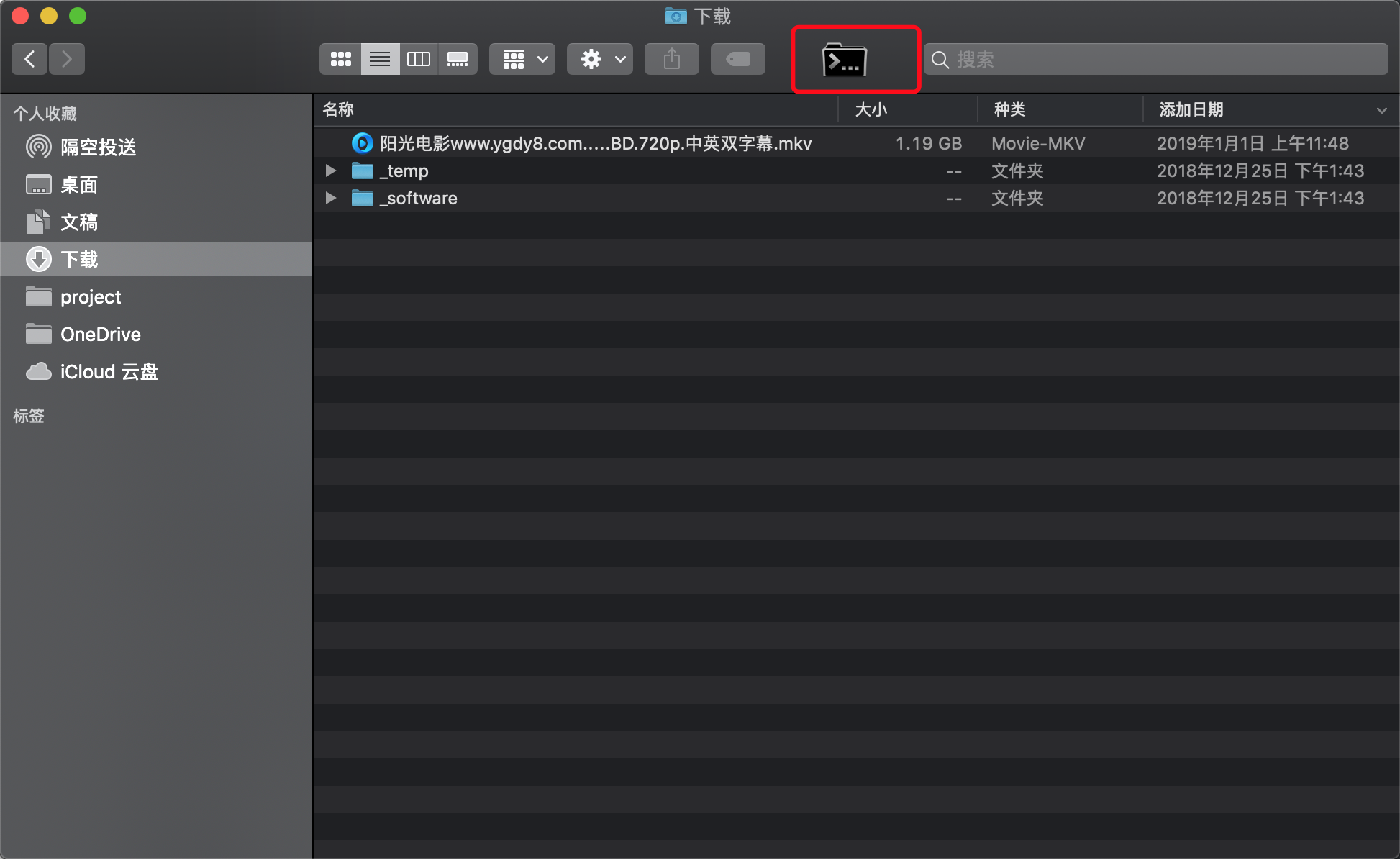
以后在使用的过程中,不管在那个文件夹中,直接点击这个 toolbar 的小图标,直接就会打开终端并且这个终端就在当前目录。
配置系统法
系统配置需要经过以下几步:
- 打开Finder(Mojave改名叫访达了)。
- 依次点击访达->服务->服务偏好设置。
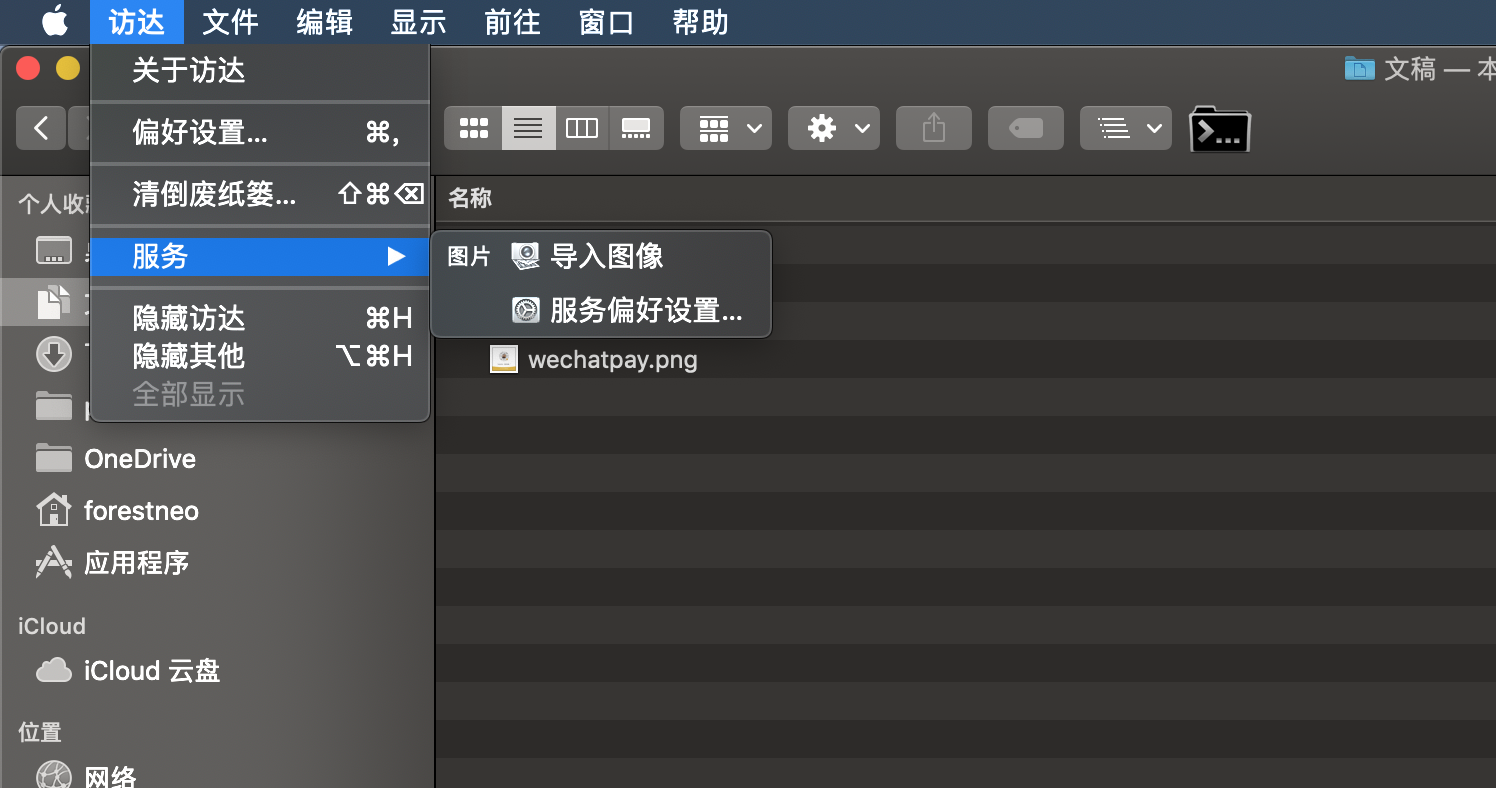
- 在快捷键,服务这一栏把以下功能勾选上:
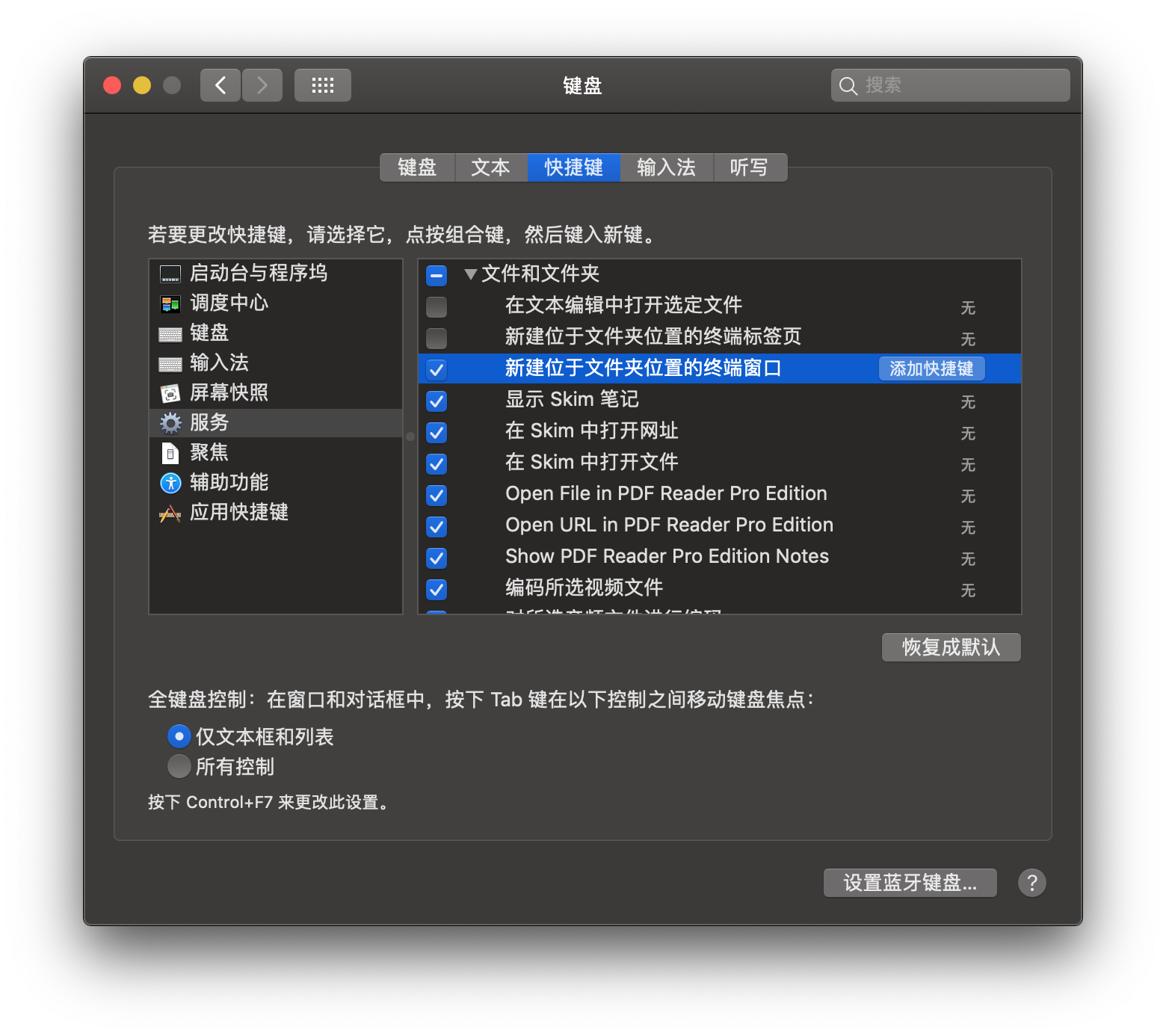
- 下次使用的时候,在需要cd进入的文件夹中右键,然后点击服务->新建位于文件夹位置的终端窗口,即可打开终端。
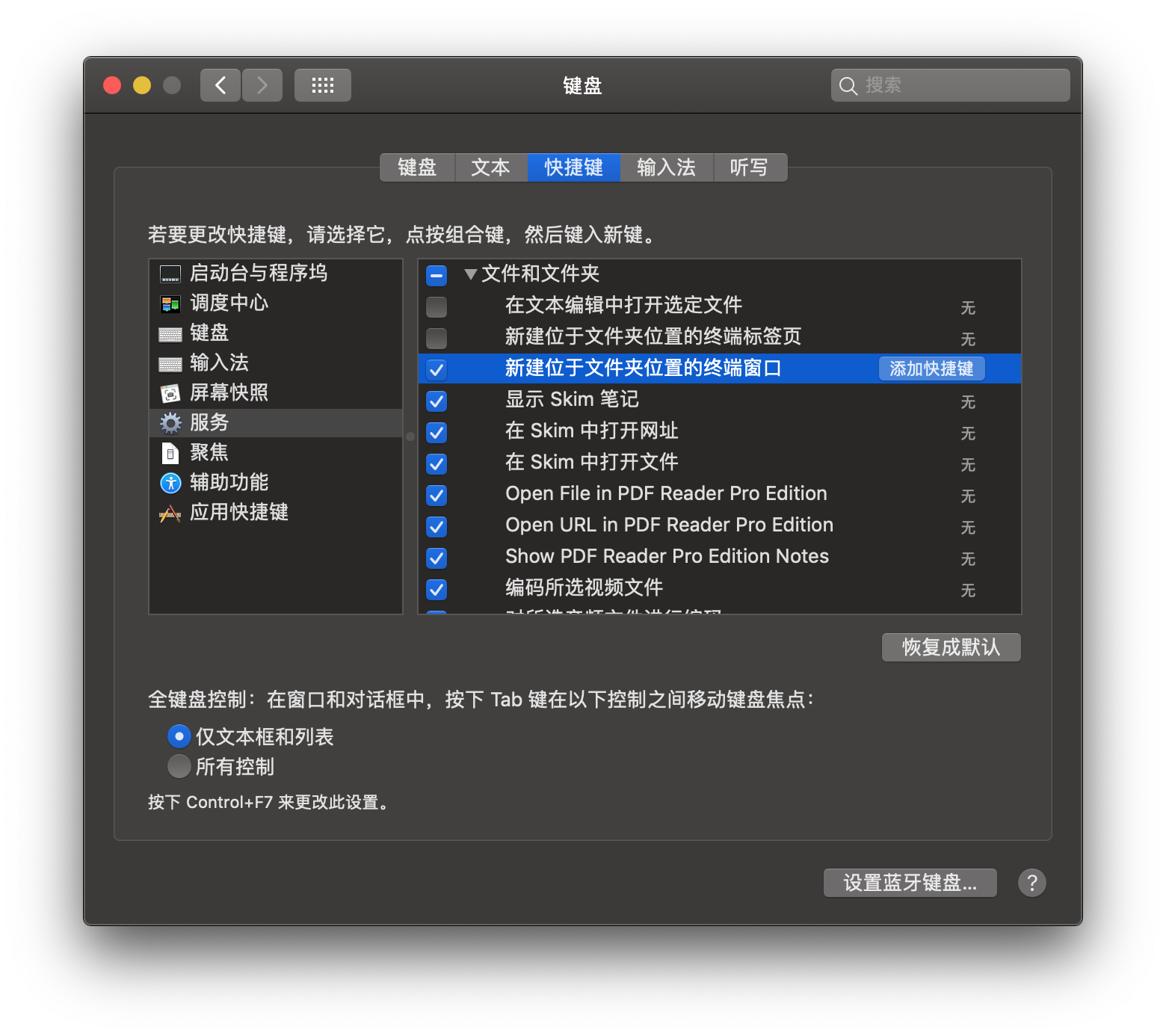
这个方法的缺陷是不能直接cd到当前目录下,所以使用起来不是特别方便,相对于不配置,还是方便一些的。
小白软件安装法(收费软件 New Terminal Here)
如果以上方法仍然觉得麻烦,那么这里还有一种适合土豪的简单高效的方法,打开App Store,搜索软件New Terminal Here(目前价格¥12),然后下载安装就好。
根据软件的介绍,应该就直接可以在任意目录右键然后就可以进入当前路径的终端了。这个使用起来也非常方便。不过我没有用过。官方给出的介绍如下图:
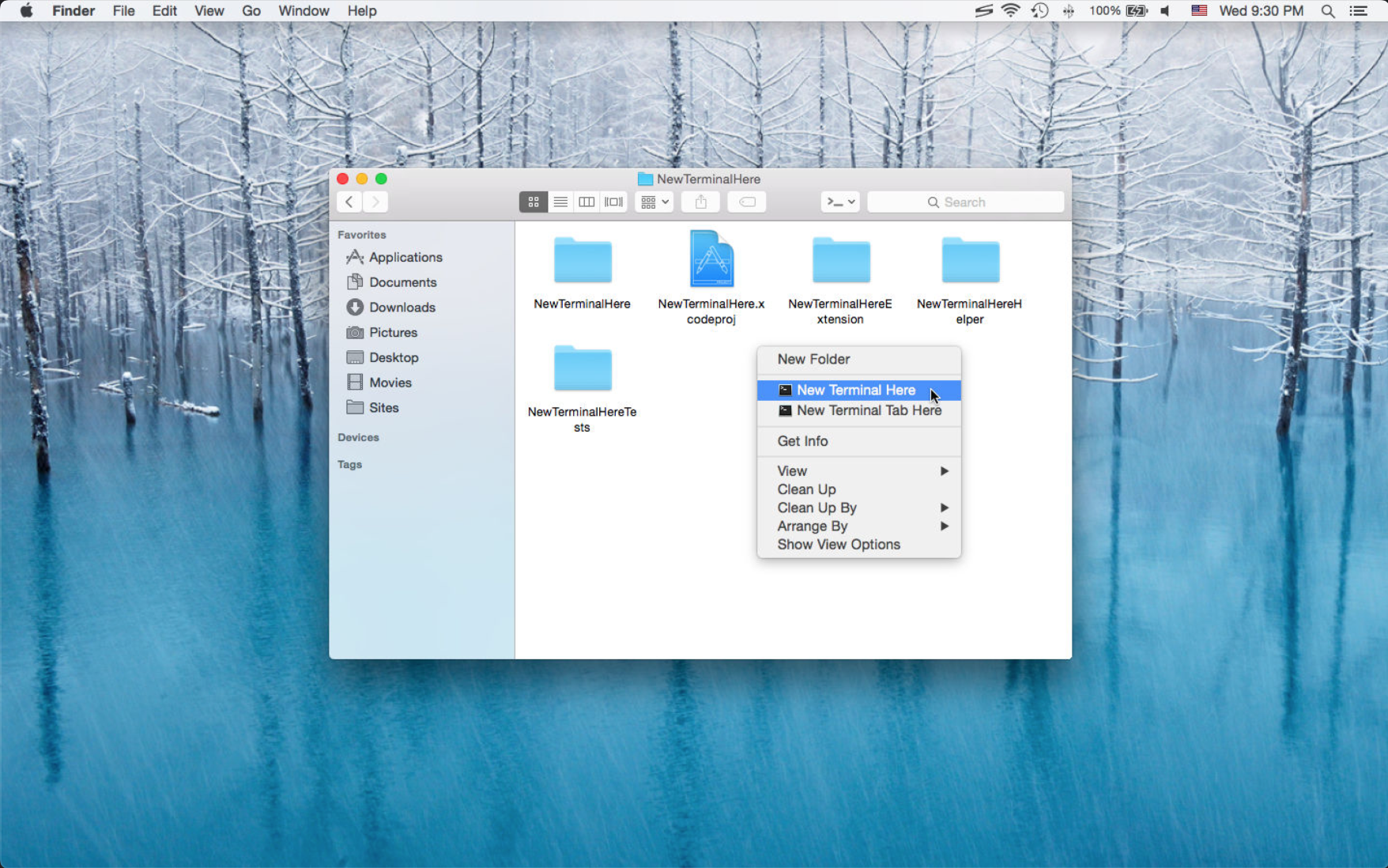
ScrollReverser
Mac平台下外接鼠标反向解决方案
- 软件名称:ScrollReverser
- 下载地址:https://pilotmoon.com/scrollreverser/
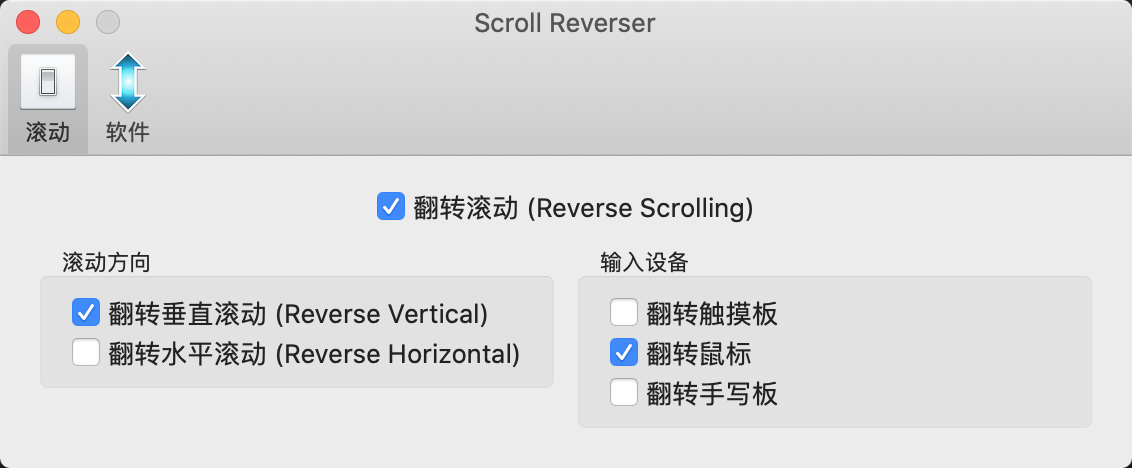
macOS系统更新到10.15之后,这个软件好像不太有用了,在我电脑上经常失灵。